어도비 공통 단축키 활용법을 전달하겠습니다.
이 문서를 끝까지 읽어주시면 어도비 공통 단축키 활용법을 이해하게 될 것입니다.
어도비 공통 단축키 활용법의 지식이 필요하면 모두 읽어주세요.
이제 아래쪽에서 어도비 공통 단축키 활용법을 알아보도록 하겠습니다.
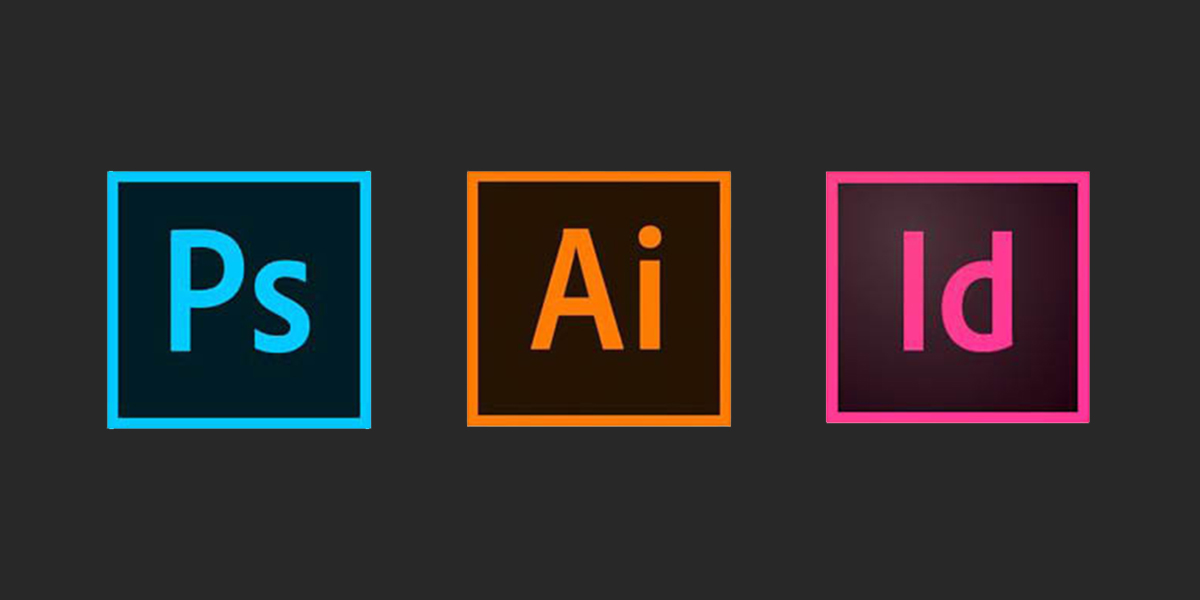
어도비 공통 레이어 단축키
세 가지 그래픽 프로그램의 공통된 레이어의 개념을 이해하고 복잡한 작업을 할 때 레이어들을 쉽고 보기 편하게 정리하면서 작업할 수 있는 레이어의 개념과 활용방법을 알려드리겠습니다.
세 가지 프로그램에서 레이어 창을 활성화시키는 공통 단축키는 모두 'F7'입니다. 'F7' 키를 눌러서 활성화된 레이어 창을 보면 아래 예시와 같이 가장 왼쪽부터 일러스트, 인디자인, 포토샵 순서로 가장 밑에 보이는 레이어명은 일러스트와 인디자인에서는 '레이어 1'이라고 표기되고 포토샵에서만 '배경'이라는 이름의 레이어 하나만 생성되어 있습니다.
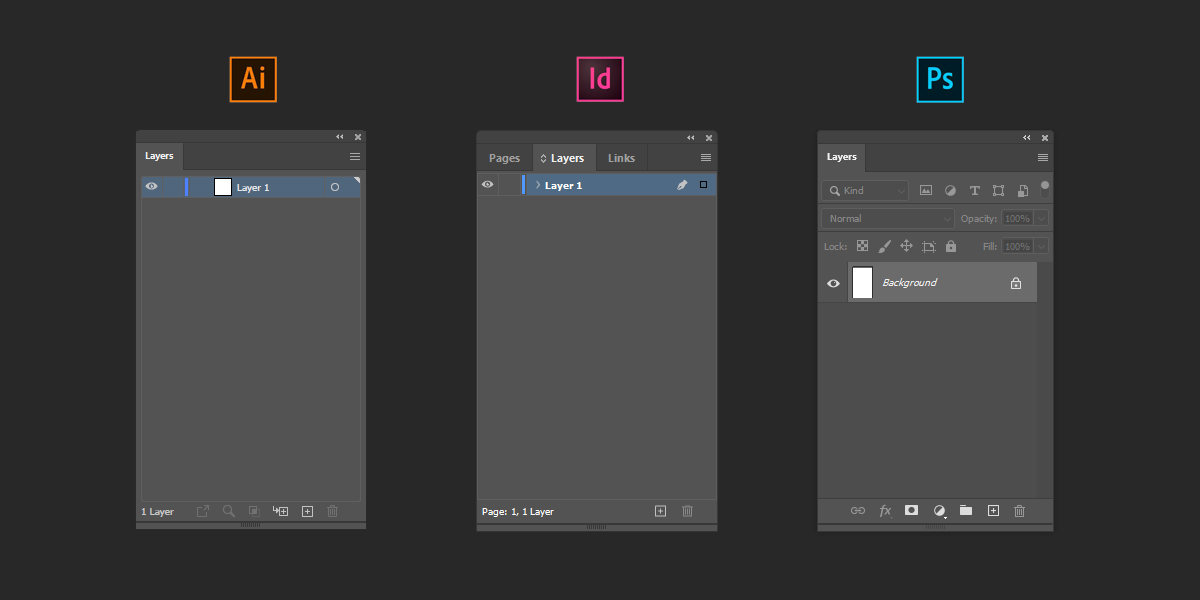
새로운 레이어를 추가하려면 레이어 창 아래의 '+'버튼을 클릭하면 기존의 '레이어 1' 혹은 '배경'레이어 위쪽으로 새로운 레이어가 생성됩니다. 여기서 중요한 것은 새로 생성하는 레이어는 직전의 선택된 레이의 위에 생성된다는 규칙입니다.
생성된 레이어의 이동은 해당 레이어를 선택하여 마우스로 원하시는 위치로 드래그하면 되며 포토샵에서는 레이어를 선택하고 'Ctrl+[ '키를 누르면 레이어가 단계적으로 위로 한 칸씩 이동하고 'Ctrl+] '키를 누르면 선택한 레이어가 단계적으로 아래도 한 칸씩 이동합니다.(단, 이 단축키는 포토샵에만 적용됩니다.)
이렇게 간단한 신규 레이어 생성을 통해서 레이어를 위로 쌓아 가거나 밑으로 배치를 옮기면서 다양한 효과와 그래픽적인 연출을 하기 때문에 기본적인 개념이지만 퀄리티 높은 작업을 하기 위한 매우 중요한 기본 개념입니다. 레이어 활용을 잘하기 위한 실무 팁을 하나 알려드리겠습니다.
디자이너들이 가장 많이 하는 레이어 작업 방식 중 레이어의 이름을 지정하지 않거나 '1111' 혹은 '2222'등 본인만 알 수 있거나 시간이 지나면 본인도 이유를 알 수 없는 이름의 레이어를 생성하며 작업하는 경우가 있는데요 이렇게 레이어 이름을 무의미하게 정하는 습관을 버리고 누구나 보면 직관적으로 알 수 있는 이름의 레이어를 생성하는 습관을 들이시기 바랍니다.
이 습관은 나중에 나의 그래픽 데이터가 많아졌을 때 작업의 히스토리를 레이어 이름을 통해서 빠르게 추적하는데 도움이 되고 디자인 협업 작업을 할 때 나의 작업 파일을 다른 작업자와 공유하기 위해서 레이어 이름을 다시 정리해야 하는 불필요한 시간을 확실하게 줄여줄 것입니다.
어도비 공통 컬러 관련 단축키
레이어 다음으로 많이 사용되는 창은 컬러 값을 조정하는 컬러 창입니다. 세 가지 프로그램에서 컬러 창을 활성화하는 공통 단축키는 모두 'F6'입니다. 'F6' 키를 눌러서 컬러 창을 활성화하고 작업창의 특정 컬러를 그대로 복사하고 싶은 경우 영문 단축키 'I'를 클릭해서 스포이트 툴을 선택합니다.
(스포이트 툴의 단축키도 세 가지 프로그램 모두 동일합니다.) 스포이트 툴로 원하는 컬러 영역을 클릭하면 영역에 적용된 컬러 값이 컬러 창에 보입니다. 디자인 작업에 많이 사용하는 기본적인 두 가지 툴의 단축키를 소개해드렸습니다. 만약 단축키가 적용이 안된다면 키보드 설정이 한글로 설정되어있기 때문입니다.
이런 경우 키보드의 '한/영'버튼을 클릭해서 키보드 먼저 설정을 영문으로 변경하시기 바랍니다. 어도비 공통 단축키 활용법을 알려드렸습니다.
읽어보니 어떠신가요? 추가적으로 필요하신 정보가 있다면 저의 다른 글들을 참고하십시오.
도움이 되셨다면 댓글, 구독, 하트(공감)를 해주시면 저에게 에너지가 됩니다.
'인쇄물 디자인 상식' 카테고리의 다른 글
| 팬톤 컬러 찾기 쉬운 방법 (0) | 2022.08.09 |
|---|---|
| 일러스트레이터 화이트 인쇄 파일 만드는 방법 (0) | 2022.08.09 |
| 포토샵 자동 누끼 따는 법 (0) | 2022.08.09 |
| 일러스트레이터 폰트 굵기 조정하기 (0) | 2022.08.09 |
| 포토샵 단축키 정리 실무에 활용하기 (0) | 2022.08.08 |



